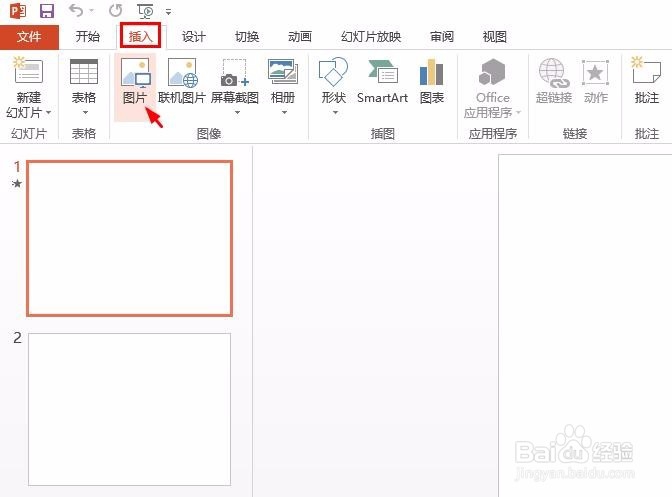ppt怎么给图片做标注
经常看到ppt中的图片上带有标注,ppt怎么给图片做标注呢?下面小编就来分享一下ppt中给图片做标注的方法。
ppt怎么给图片做标注
1、打开一个ppt,插入要做标注的图片。
2、单击菜单栏“插入”中的“形状”选项。
3、在形状下拉选框中,单击选择需要的标注形状。
4、在图片中按住鼠标左键拖出一个标注形状。
5、单击标注形状,填充颜色设置为“无填充颜色”。
6、在标注形状中单击鼠标右键选择“编辑文字”选项。
7、在标注框中输入要标注的内容就可以了。
声明:本网站引用、摘录或转载内容仅供网站访问者交流或参考,不代表本站立场,如存在版权或非法内容,请联系站长删除,联系邮箱:site.kefu@qq.com。
阅读量:26
阅读量:78
阅读量:21
阅读量:52
阅读量:25